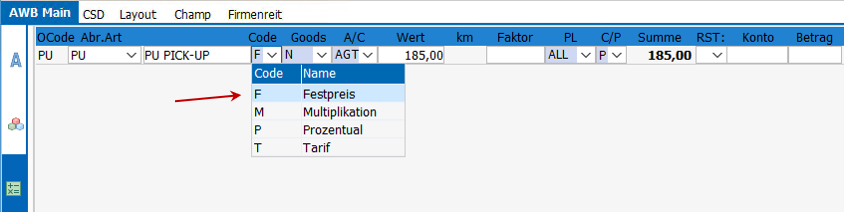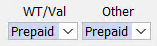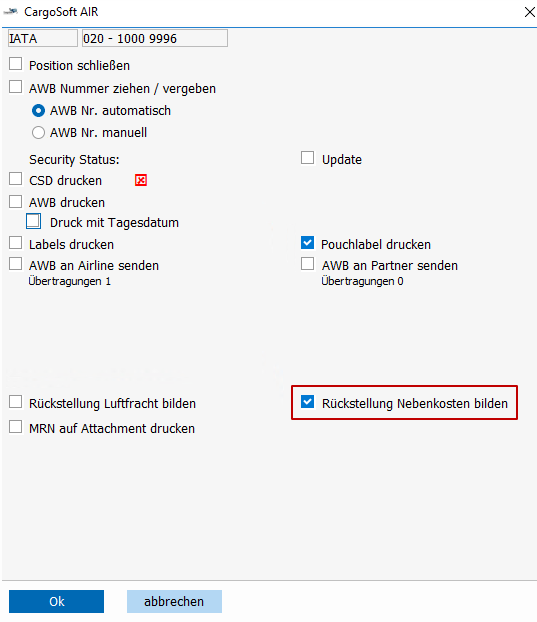Folgende Möglichkeiten gibt es bei Auswahl der Abrechnungsarten als Other Charges:
Im Feld Abr.Art (=Abrechnungsart) klicken Sie auf den Dropdown-Pfeil, um eine passende Abrechnungsart auszuwählen.
Die Liste zeigt den IATA-Code (eingetragen in den Abrechnungsarten unter Charge-Info) sowie den AWB-Text (ebenfalls in den Stammdaten Abrechnungsarten erfasst) an.
Der AWB-Text ist der Text, der im AWB später gedruckt werden kann.
Ganz rechts in der Liste befindet sich der Text gemäß Abrechnungsart für die Ausgangsrechnung:
Entsprechend der Abrechnungsart werden nach Auswahl die einzelnen Felder wie Code, Goods, A/C ... vorbelegt.
Diese Daten können bei Bedarf editiert werden.
Rechencode F = Festpreis verwenden
Steht im Feld Code der Rechencode F (=Festpreis), kann im Feld Wert ein Preis eingetragen werden.
Dieser wird im Feld Summe angezeigt und stellt den Gesamtpreis für diese Abrechnungsart dar.
→ Nach Eintragen des Wertes bitte mit der Tab-Taste in das nachfolgende Feld springen, bis der Festpreis im Feld Summe angezeigt wird.
Rechencode M = Multiplikation verwenden
Der Rechencode M multipliziert den Wert (Menge) mit dem Faktor (Preis).
Die Menge im Feld Wert belegt sich je nach Eintrag im Feld Goods vor.
Hier steht ein umfangreiches Drop Down-Menü zur Verfügung, sofern diese Einstellungen nicht schon aus den Stammdateneinträgen hier automatisch übernommen werden.
Änderungen der vorgegebenen Daten sind auch hier jederzeit möglich.
Beispiel der Auswahl Goods für die Nebenkosten:
Die Auswahl im Feld Goods setzt die Menge in das Feld Wert.
In das Feld Faktor kann nun der zu multiplizierende Betrag eingetragen werden.
→ Bitte mit der Tab-Taste in das nachfolgende Feld springen, bis sich der ermittelte Gesamtbetrag im Feld Summe anzeigt.
Rechencode P = Prozentualen Aufschlag verwenden
Der prozentuale Aufschlag rechnet den Prozentsatz im Feld Faktor auf den Betrag im Feld Wert.
Das gewählte Kriterium über das Feld Goods wird in das Feld Wert umgesetzt.
Über das Feld Faktor kann nun die Prozentzahl eingetragen werden.
→ Bitte mit der Tab-Taste in das nachfolgende Feld springen, bis sich der Festpreis im Feld Summe anzeigt.
Other Charges due Carrier oder due Agent setzen
In den Stammdaten FAKTURA → ABRECHNUNGSARTEN wird die Abrechnungsart mit due Agent oder due Carrier voreingestellt.
Die Vorbelegung kann in den Tarifen für den automatischen Vorschlag (Kundenraten und Einkaufsraten – Nebenkosten) übersteuert werden.
Eine manuelle Änderung im Auftrag ist möglich.
Über das Feld A/C wird die Belastung der Nebenkosten gesteuert:
- AGT = Due Agent
- CAR = Due Carrier
Due Carrier-Charges werden bei Frankatureinstellung WT/VAL = Collect und Other = Prepaid automatisch auf Collect gesetzt.
Alternative Vorbelegungen können über die Stammdaten eingestellt werden.
Other Charges als Textzeilen verwenden
Es ist möglich, reine Textzeilen in den Nebenkosten einzutragen.
Diese müssen in dem Feld Langbezeichnung als Text eingetragen werden und werden automatisch mit in die Fakturierung übernommen.
Es können maximal 19 Zeichen erfasst werden.
Other Charges nach Druck und Abrechnung trennen
Wie bei den due AGT/CAR-Charges erfolgt die Vorbelegung aus den Stammdaten und kann im Auftrag geändert werden.
Other Charges in AWB und Abrechnung:
Über das Feld PL wird die Übernahme der Nebenkostenzeile gesteuert:
- ALL = Übernahme in AWB-Druck und Rechnung
- AWB = Übernahme nur in den AWB-Druck, keine Übernahme in die Rechnung
- INV = Übernahme nur in die Rechnung, kein Druck im AWB.
Im Master-AWB gilt für die CASS-Rückstellung:
- ALL = Übernahme in AWB-Druck und CASS-Rückstellung, Übertragung an die Airline
- AWB = Übernahme nur in den AWB-Druck, keine Übernahme in die CASS-Rückstellung
- INV = Übernahme in die CASS-Rückstellung, kein Druck im AWB, Übertragung an die Airline
Other Charges Collect oder Prepaid setzen
Im Feld C/P setzt Cargosoft automatisch ein, ob die Abrechnungszeile Prepaid (P) oder Collect (C) ist.
Dies geschieht auf Basis der auf dem AWB Main-Reiter erfassten Einträge der Felder WT/VAL und Other
- Sind beide Einträge Prepaid, werden alle Abrechnungszeilen mit P belegt.
- Sind beide Einträge Collect, werden alle Abrechnungszeilen mit C belegt.
- Bei WT/VAL = Collect und Other = Prepaid, werden Einträge DUE CARRIER mit C belegt, und Einträge DUE AGENT mit P.
- Abweichende Vorbelegungen können über die Nebenkosten-Stammdaten gesteuert werden.
INFO: Vorbelegungen für die Rückstellungen sind über die Stammdaten ABRECHNUNGSARTEN bzw. NEBENKOSTEN möglich.
Kostenrückstellungen für Other Charges bilden
Die Felder RST:, Konto und Betrag erlauben das Bilden von Kostenrückstellungen im Abschlussmenü F6.
→ Dies ist zum Beispiel für Transporte wie Abholungen sinnvoll.
Diese Funktion wird hauptsächlich im HAWB- und IATA-AWB verwendet.
Sie steht zusätzlich zur Funktion CASS-Rückstellung bilden in MAWBs zur Verfügung.
Im Feld Konto wird die Lieferantenkontonummer (Kreditor oder G-Konto) erfasst, im Feld Betrag der zurückzustellende Betrag.
Im F6-Menü aktivieren Sie die Checkbox im Feld Rückstellung Nebenkosten bilden - die Checkbox kann bereits automatisch vorbelegt sein - und klicken OK.